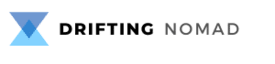Con el tiempo, las pantallas de los smartphones acaban sufriendo, y puede ocurrir que el táctil ya no sea tan eficiente como siempre. Esto puede convertirse rápidamente en algo muy frustrante a la hora de utilizar el teléfono. Para solucionarlo, existen diferentes formas que te mostraremos en este artículo.
Te contamos cuáles pueden ser los errores de tu pantalla, y, sobre todo, cómo calibrar la pantalla de tu teléfono inteligente Android de forma sencilla.
Calibrar Pantalla Táctil en Android
Las pantallas táctiles modernas de Android rara vez requieren que el usuario las calibre o las configure. Es más probable que los errores de la pantalla táctil sean provocados por problemas de hardware que por un problema de configuración grave .
Dicho esto, la calibración no debe descartarse, ya que puede ser útil en algunas ocasiones.
Por ejemplo, puede ser una buena forma de calibrar la sensibilidad de la pantalla táctil. Ciertos tipos de protectores de pantalla, por ejemplo, pueden perjudicar al rendimiento de la pantalla táctil. Este es un problema que, a veces, una calibración puede mejorar.

También es bueno probar esto en dispositivos más antiguos, cuando la tecnología no era tan avanzada, y la calibración podría tener un impacto mayor y más notable. No hay nada de malo en realizar una calibración de pantalla táctil, independientemente de su antigüedad, pero es probable que los dispositivos más antiguos noten más mejoría .
Antes de comenzar, comprueba si la pantalla táctil de tu teléfono Android está en perfecto estado de funcionamiento.
Código para Calibrar Pantalla en Android
Las versiones anteriores de Android, como Android 4.4.2, incluían un comando y opciones de desarrollador que permitían probar y calibrar las pantallas táctiles. Esto era propio solo de los dispositivos Android más antiguos, cuando las pantallas táctiles modernas aún estaban en pañales .
Si tienes un smartphone Android antiguo, puedes intentar acceder a este menú técnico de la pantalla táctil marcando el Código * # * # 2664 # * # *. Esta opción no funciona en móviles Android a partir de Android 5, como por ejemplo en Android 10.

Descarga TouchScreen Reparar:
Para los smartphones Android de ahora , hay aplicaciones disponibles en la Google Play Store que te permitirán medir el táctil de la pantalla. Te mostrarán la respuesta a tu toque en la pantalla, y te dirán si la pantalla está calibrada correctamente o no. La mejor opción para probar es TouchScreen reparar (te dejamos el link a la app)
Es fácil usarla. Instálala y sigue las instrucciones que te va dando. Tendrás que pulsar de forma seca y sin desplazar el dedo donde pone ‘Tap’ en el recuadro que se ilumine de verde.
Esta app hace 12 calibraciones en cuatro puntos distintos de la pantalla, y basándose en eso , ajusta la pantalla para ganar algo de rapidez en el táctil. Cuando termina, te explica qué calibración ha hecho y cuál ha sido la mejora.
Si esto falla, restablecimiento de fábrica
Si la pantalla táctil aún no funciona correctamente tras pasarla por la app de calibración , podría haber problemas subyacentes con Android que solo un reseteo de fábrica puede resolver, aunque esa debe ser la última opción.
Resetear el móvil Android eliminará todas las aplicaciones y borrará cualquier caché o configuración que pueda perjudicar la agilidad de la pantalla táctil. Podría resolver cualquier retraso en la pantalla táctil que sea síntoma de un problema mayor. Un smartphone con muchos problemas de retraso, por ejemplo, puede deberse a la falta de recursos disponibles, lo que podría solucionar un reseteo.
Lo que no hará es solucionar problemas de hardware. Si la pantalla táctil está defectuosa, ni siquiera un reseteo de fábrica lo va a solucionar.
Hacer un reseteo cambia entre teléfonos y fabricantes, pero debes encontrar la opción yendo a Configuración> Sistema> Restablecer. Asegúrate de realizar una copia de seguridad primero para no perder permanentemente tus datos.
Te puede interesar:
[mejorcluster posts=»405,422,424″ skip_title=’no’ skip_desc=’yes’]